Bienvenue dans ce guide ! Aujourd'hui, nous allons explorer ensemble comment personnaliser la page de règlement de votre boutique Wix. C'est une étape essentielle pour rendre votre espace en ligne réellement unique et adapté à vos besoins. Que vous souhaitiez ajouter le nom ou le logo de votre entreprise, ou même insérer des champs supplémentaires pour recueillir plus d'informations, nous allons voir comment faire.
Sommaires:
Mettre en Avant Votre Nom ou Logo
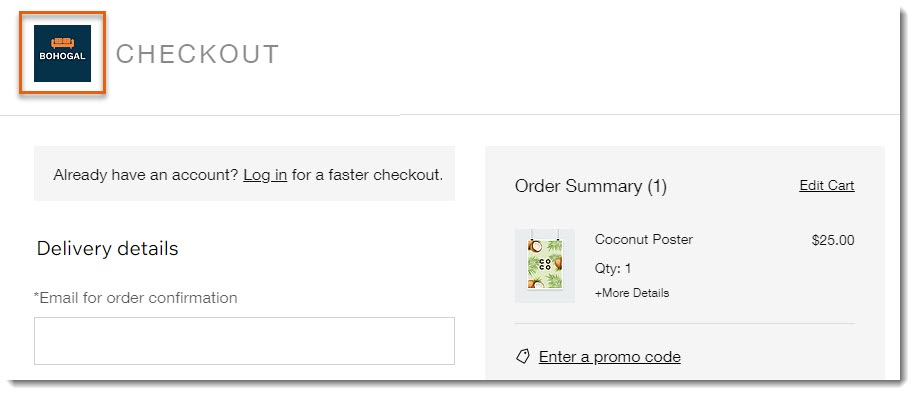
Afficher votre logo ou le nom de votre entreprise en haut de la page de règlement est une façon simple de renforcer votre identité de marque.

Voici comment faire :
Allez dans les réglages depuis le tableau de bord de votre site.
Cliquez sur Informations de l'entreprise.
Entrez le nom de votre entreprise dans la case Nom.
Cliquez sur Ajouter un logo.
Importez votre logo.
Fixer un Montant Minimum d'Achat
Établir un montant minimum d'achat peut vous aider à garantir la rentabilité de chaque transaction.
Voici la démarche à suivre :
Accédez aux réglages depuis le tableau de bord de votre site.
Cliquez sur Réglages eCommerce.
Activez le curseur Instaurer un sous-total minimum.
Saisissez le montant minimum qu'une commande doit atteindre pour être validée.
Personnaliser les Champs de Règlement

C'est une opportunité de recueillir des informations supplémentaires de vos clients, comme ajouter un champ "Personne de contact" lors du règlement.
Vous pouvez :
Ajouter l'un des 3 champs prédéfinis disponibles.
Créer votre propre champ pour recueillir toutes les informations nécessaires.
Voici comment ajouter des champs à la page de règlement :
Allez dans les réglages depuis le tableau de bord de votre site.
Cliquez sur Réglages eCommerce.
Descendez jusqu'à la section Adapter votre règlement.
Ajoutez un champ prédéfini ou un champ personnalisé suivant vos besoins.
Intégrer les Règles de Votre Boutique
Il est utile d'informer vos clients des règles de votre boutique directement sur la page de règlement.
Pour afficher vos règles :
Rendez-vous dans les réglages depuis le tableau de bord de votre site.
Cliquez sur Réglages eCommerce.
Descendez jusqu'à la section Règles de paiement.
Sélectionnez et/ou créez les règles que vous souhaitez afficher.
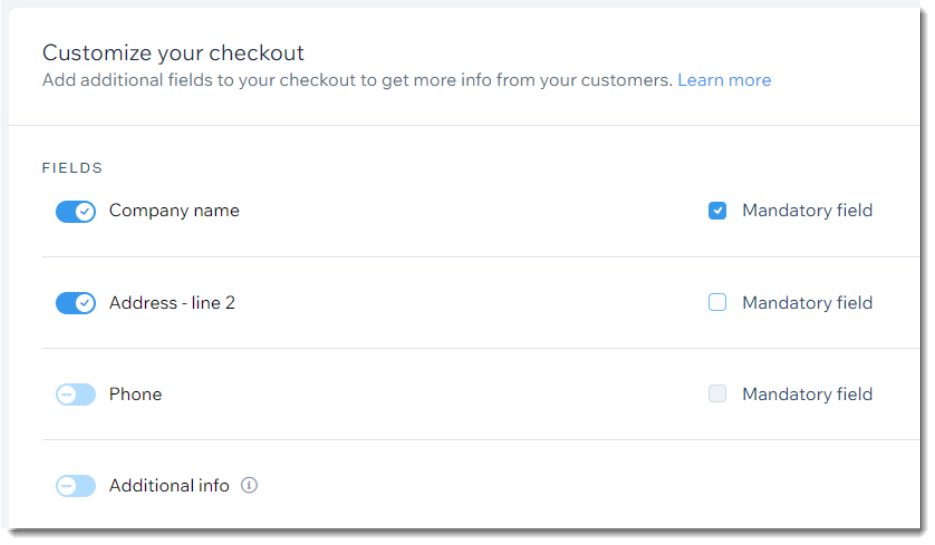
Proposer une Option d'Abonnement
Proposer à vos clients de s'abonner à votre newsletter lors du règlement est une façon de les fidéliser.
Pour ajouter cette option :
Accédez aux réglages depuis le tableau de bord de votre site.
Cliquez sur Réglages eCommerce.
Descendez jusqu'à la section Case à cocher d'abonnement.
Activez le curseur de la case Abonnement.
Retirer le Lien du Code Promotionnel
Si vous n'utilisez pas de codes promotionnels, il peut être judicieux de retirer le lien du code promotionnel.
Voici la procédure :
Cliquez sur le panier dans l'Éditeur.
Cliquez sur Réglages.
Cliquez sur l'onglet Réglages.
Décochez la case près de Lien du code promo.
N'hésitez pas à explorer les différentes options et à tester les modifications pour voir comment elles fonctionnent en pratique.
Pour aller encore plus loin Inscrivez-vous dès aujourd'hui à ma formation gratuite sur le référencement de site Wix. Obtenez les compétences essentielles pour augmenter la visibilité de votre boutique en ligne et attirer davantage de clients.
👉 Pour une meilleure gestion des commandes, découvrez comment ajouter une note à une commande dans Wix Stores.

Comments